
Innehållsförteckning:
- Författare John Day [email protected].
- Public 2024-01-30 12:44.
- Senast ändrad 2025-01-23 15:11.
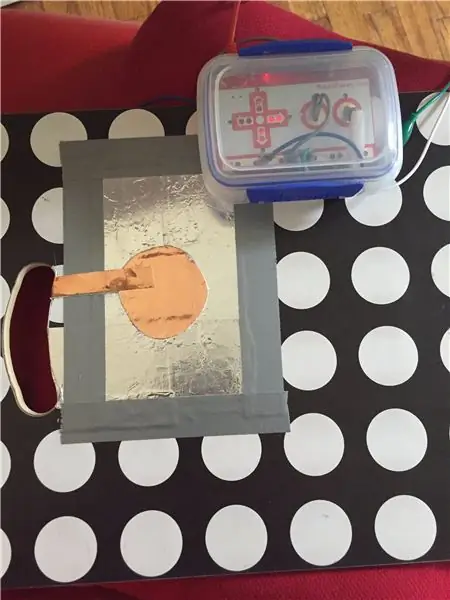

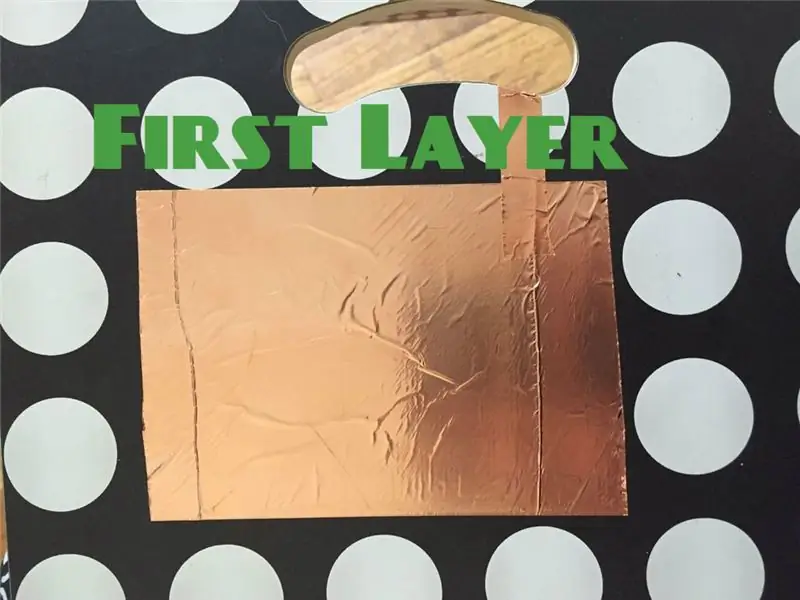
Makey Makey -projekt »
Detta tvåbrytarsystem använder en varvbricka (jag använde den här från IKEA), ledande material (jag använde aluminium och koppartejp men du kan alltid använda bra gammalt köksaluminiumfolie), gaffatejp och en Makey Makey för att skapa en touch bara växla. Systemet kan sedan användas för att aktivera spel på switchutvecklingswebbplatser. De två jag har funnit användbara är: www.gingertiger.net och www.helpkidzlearn.com. Dessa är betalda prenumerationssajter men några gratis spel/ aktiviteter är tillgängliga eller provperioder.
Om du råkar känna till några andra gratis sajter skulle jag gärna höra om dem i kommentarerna.
*** Kontakt med omkopplaren utlöser ett knapptryck. Makey Makey kommer förprogrammerad med mellanslagstangenten, men de flesta spel kräver också Enter -tangenten. Makey Makey har ett enkelt och webbaserat system för att tilldela nyckelvärden. Kolla in det här:
Steg 1: Steg 1: Skiktning av de ledande och icke-ledande materialen

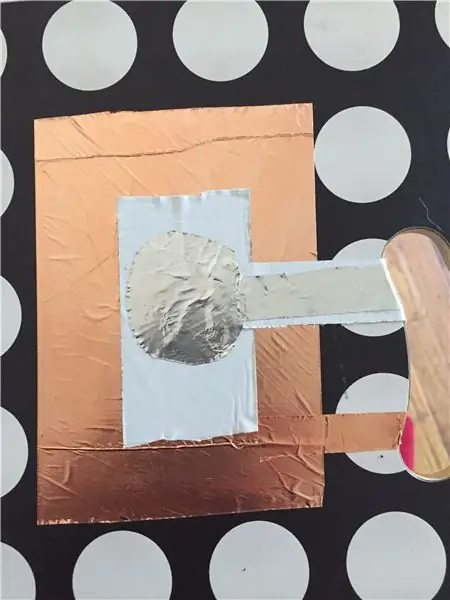

Traditionellt kräver Makey Makey att användaren håller en jordkabel för att slutföra kretsen. För att kringgå "tethered" -läget, lagrar detta projekt marken och inmatningsmaterialen och separerar dem med ett lager av icke-ledande material, i det här fallet tejp.
Sekvensen är följande:
1. Det första ledande skiktet fästs på brädet och en förlängning lindas mot skivans baksida.
2. Skikt av icke-ledande tejpmaterial som också sträcker sig till skivans baksida.
3. Det andra ledande lagret vidhäftade till toppen av gaffatejpen och lindades mot baksidan. Se till att inget av det rör vid det första ledande lagret.
4. Använd en X-acto-kniv och klipp ut den extra tejpen som syns under det andra ledande lagret.
Utför dessa steg för den andra omkopplaren. Du kan fortsätta lägga till omkopplare efter önskemål.
Steg 2: Steg 2: Anslut Alligator Clips


När du väl vänder över brickan ska du kunna se förlängningen av de ledande lagren för varje switch. Anslut krokodilklämmorna med en flik som ansluter till marken på Makey Makey och den andra fliken som ansluter till mellanslagstangenten eller enter -tangenten. Upprepa anslutningarna för den andra omkopplaren som ansluter marken och knapptryckning.
Steg 3: Steg 3: Städa

Du kan sedan skapa kanter med hjälp av tejpen på framsidan. På baksidan kan du också fästa krokodilklämmorna och hängtrådarna med lite tejp.
Jag hade skapat ett fodral för Makey Makey med en liten behållare (Sistema -behållaren passade perfekt) och borrade hål för att släppa igenom kablarna. Jag fäst behållaren på brickan med….. ja du gissade det, DUCT TAPE;-)
Jag provade ett lager papper ovanpå omkopplaren i hopp om att skapa en visuell representation för omkopplaren men tyvärr gick det inte. Alla synpunkter eller idéer om hur man gör det skulle uppskattas mycket.
Rekommenderad:
Inspelare med Makey Makey: 7 steg (med bilder)

Inspelare med Makey Makey: Våra musikstudenter måste slutföra låtar på inspelaren för att tjäna bälten (bitar av färgat garn) tills de uppnår Black Belt -status. Ibland har de problem med fingerplaceringarna och " hörsel " låten kommer till liv
Mynträknare med Makey-Makey och Scratch: 10 steg (med bilder)

Mynträknare med Makey-Makey och Scratch: Att räkna pengar är en mycket viktig praktisk matematisk skicklighet som vi använder i vårt dagliga liv. Lär dig hur du programmerar och bygger en mynträknare med Makey-Makey och Scratch
Ingen Makey Makey? Inga problem ! Hur man gör din makey makey hemma !: 3 steg

Ingen Makey Makey? Inga problem ! How to Make Your Makey Makey at Home !: Har du någonsin velat delta i Makey Makey -tävlingen på Instructables men du har aldrig haft en Makey Makey?! NU kan du! Med följande guide vill jag visa dig hur du skapar din egen Makey Makey med några enkla komponenter som du kan
Makey -Saurus Rex - Makey Makey Balance Board: 6 steg (med bilder)

Makey-Saurus Rex-Makey Makey Balance Board: Oavsett om du kallar det Chrome Dino, T-Rex Game, No Internet Game eller bara en vanlig olägenhet, verkar alla vara bekanta med detta sidoskrollande dinosauriehoppningsspel. Detta Google-skapade spel visas i din webbläsare Chrome varje gång
Magnetiskt Plinko -spel med Makey Makey: 6 steg (med bilder)

Magnetic Plinko Game With Makey Makey: Olja, em seguida, mostrarei como criar um jogo magnético de Plinko com Makey Makey. Makey.Para a construção do painel, fui
